- Created by Lauriana de Almeida Silva on Dec 19, 2022
Produto: Max Roteirizador
Instruções
No Romaneio:
- Acessar a aplicação maxRoteirizador;
Acessar o menu lateral esquerdo, opção Consulta/Romaneios;
- Na tela de listagem de romaneios:

Clicar no ícone no formato de lápis como na imagem acima. Caso o ícone esteja desativado é devido só ser possível acessar essa funcionalidade quando a Situação esteja em “ABERTO”.
Ao clicar no ícone da instrução anterior, será redirecionado para a seguinte tela.
Importante
ATENÇÃO: Caso o Romaneio esteja com Status ‘Roteirizado’ a tela será aberta já na aba ‘Visualização de Rota’ e caso não esteja roteirizado será aberto na aba ‘Dados Roteirização Romaneio’ como exemplificado na imagem abaixo:

Seguiremos o fluxo de abas:
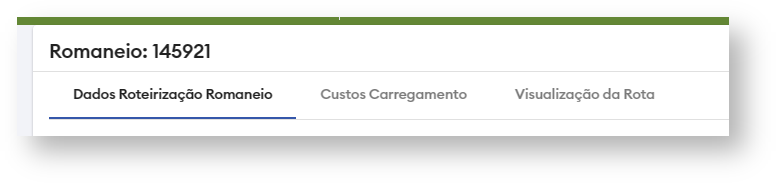
- Dados de Roteirização Romaneio:
Segue o mesmo fluxo dos dados de roteirização que existe no carregamento, aqui é possível escolher: Destino, Perfil de Roteirização, Período de Entrega Inicial, Período de Entrega Final (Apenas se o parâmetro de obrigatoriedade estiver ativado), Hora Inicial, Hora Final, Seleção de Veículo, Motorista, Filial, Primeira Entrega, Ajudantes e como novidade Observações por carregamento.
Se o romaneio já estiver Roteirizado é possível alterar alguns dados e “Salvar” o romaneio diretamente nessa página sem necessidade de reprocessar e roteirizar, caso não esteja roteirizado o botão abaixo de salvar estará desativado e será necessário prosseguir os próximos passos até a “Visualização de Rota” que ocorrerá a roteirização.

Na parte lateral direita da tela, sempre estará disponível os totalizadores gerais, independente de qual aba você se encontra. Esses totalizadores indicam o valor total, peso e volume da carga e a porcentagem de sua ocupação conforme o veículo selecionado. Inclusive caso haja mudança de veículo o totalizador é atualizado em tempo real:

Passando para a próxima aba:
Custos do Carregamento
Importante
Essa aba só estará disponível se o Romaneio não possuir status: UNIDO, caso o mesmo possua este status a aba estará desativada e caso clique em avançar, será redirecionado para a aba “Visualizar Rota”.
A aba de Custos Carregamento segue o mesmo padrão dos custos que existe nos dados de roteirização do carregamento, o usuário pode escolher entre "Carregamento Próprio" ou "Carregamento Terceirizado", preenchendo os valores que serão considerados ao calcular os custos na roteirização.

Visualização de Rota
Ao “Avançar” para está aba, se o Romaneio não estiver roteirizado, ele automaticamente será roteirizado e gerado a rota das entregas:
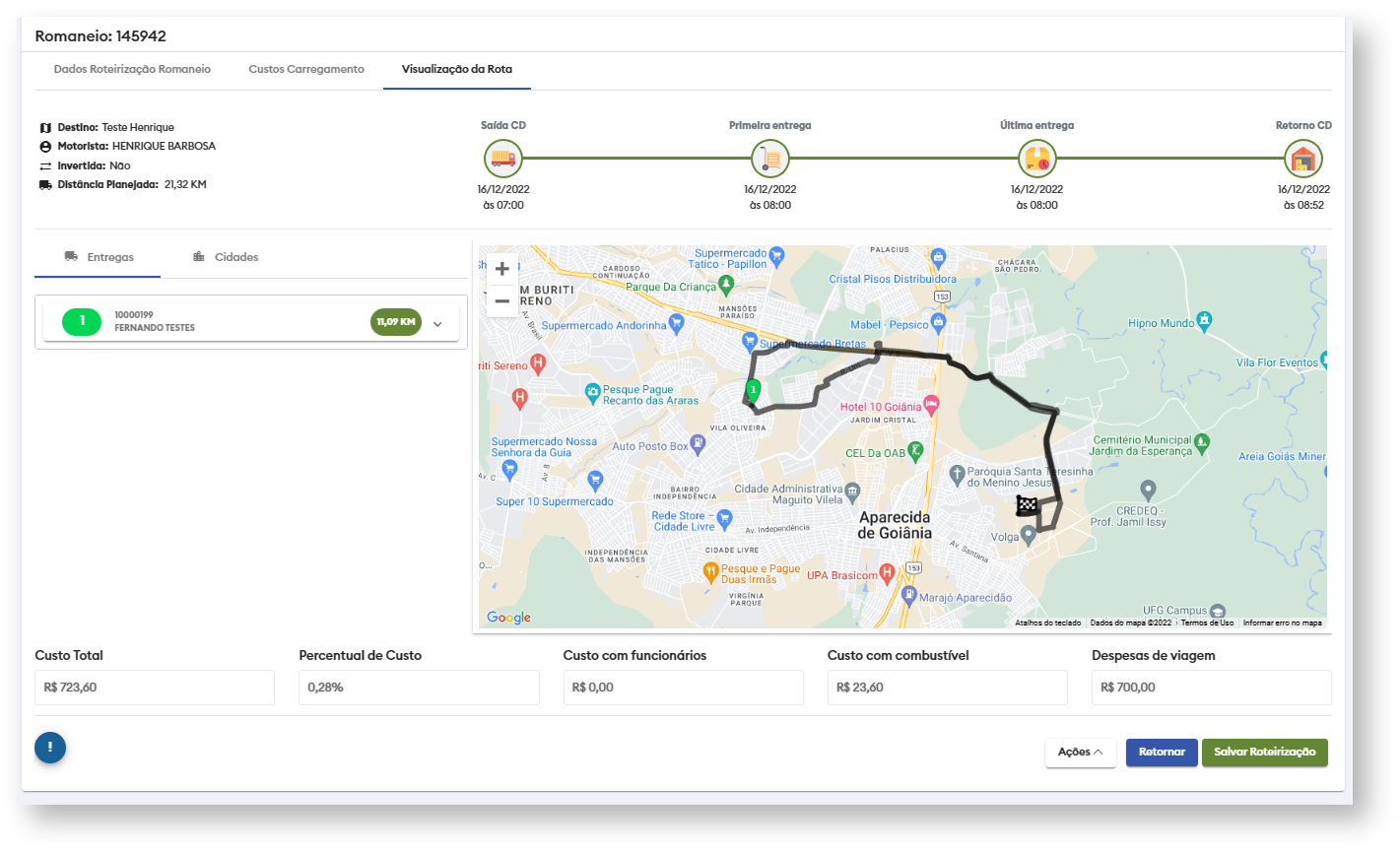
Nesta tela é possível não apenas ver as rotas como também manipular as entregas, mudando a ordem das entregas ou por fim salvar a roteirização. No campo de “Ações” tem as opções “Inverter Rota”, “Reprocessar Rota” e “Recalculo de Trajeto” que já existia na tela de carregamentos e na tela de Pré-carga.
No carregamento
Segue o mesmo fluxo da tela de edição de dados da roteirização do romaneio com a diferença de ser voltada para o carregamento.
Acessar o menu lateral esquerdo, opção Consulta/Carregamentos.
No carregamento que deseja editar os dados de roteirização e clicar no seguinte ícone: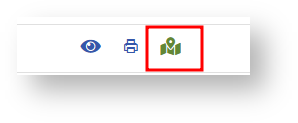
Artigo sugerido pelo analista Gustavo Moreira Silva.
- No labels

